电脑上那个占地方的小家伙——Skype,是不是已经不再是你沟通的宠儿了呢?别担心,今天就来手把手教你如何把这个小家伙从你的电脑上请走,让它不再打扰你的使用体验。下面,我们就来详细聊聊电脑上的Skype如何卸载。
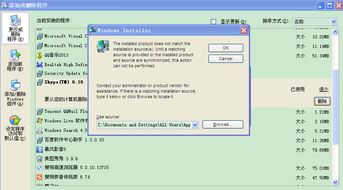
首先,你得找到Skype的安装文件。一般来说,它会在你的“开始”菜单里。如果你找不到,那就打开“我的电脑”或者“文件资源管理器”,然后在C盘的Program Files或者Program Files (x86)文件夹里找找看。Skype的安装文件通常以“Skype”开头。
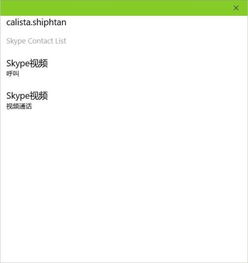
找到了Skype的安装文件后,右键点击它,选择“卸载”或者“Uninstall”。如果你的电脑上安装的是Windows 10,那么可能会出现一个“Windows卸载程序”的窗口。在这个窗口里,找到Skype,然后点击“卸载”按钮。
如果直接卸载没有反应,别急,我们可以试试其他方法。在Windows 10中,你可以按下“Windows + R”键,输入“appwiz.cpl”并回车,打开“程序和功能”窗口。在这里,找到Skype,然后点击“卸载”按钮。

有时候,即使Skype已经被卸载,它的残留文件仍然会留在电脑上。为了确保Skype被彻底清除,我们可以手动删除这些残留文件。
1. 打开“我的电脑”或“文件资源管理器”,然后转到C盘的Program Files或者Program Files (x86)文件夹。
2. 找到Skype文件夹,右键点击它,选择“删除”。
3. 如果提示“此文件正在使用中”,那么请关闭Skype程序,然后再次尝试删除。
除了Program Files文件夹,你还可以检查以下位置,看看是否有Skype的残留文件:
- C:\\Users\\[你的用户名]\\AppData\\Local\\Skype
- C:\\Users\\[你的用户名]\\AppData\\Roaming\\Skype
这些文件夹里可能包含Skype的配置文件和其他数据。
Skype在安装过程中会在注册表中留下一些痕迹。虽然这些痕迹不会影响电脑的正常使用,但为了保持注册表的整洁,我们可以手动清理它们。
按下“Windows + R”键,输入“regedit”并回车,打开注册表编辑器。在注册表编辑器中,展开以下路径:
HKEY_CURRENT_USER\\Software\\Microsoft\\Windows\\CurrentVersion\\Uninstall
在这个路径下,找到Skype的条目,右键点击它,选择“删除”。关闭注册表编辑器。
有时候,Skype可能会在启动时自动运行。为了确保它不会在下次开机时再次出现,我们需要检查启动项。
按下“Windows + R”键,输入“msconfig”并回车,打开系统配置窗口。在“启动”页中,找到Skype的条目,然后取消勾选它。点击“确定”并重启电脑。
通过以上步骤,你不仅成功卸载了Skype,还清理了它的残留文件和注册表条目。现在,你的电脑应该更加清爽,运行也更加流畅了。下次再遇到类似的卸载问题,你就可以轻松应对了!